Fråga
Problem: Hur fixar jag att Auto-Hide Aktivitetsfält inte visas igen i Windows?
Hallå. Aktivitetsfältet för automatiskt dölj visas inte för mig. Jag aktar mig för att minimera alla fönster eller trycker på Windows-tangenten på tangentbordet. Jag tror inte att det är den här funktionen som ska vara så här, så jag skulle vilja fixa detta ordentligt. Kan du berätta om alternativen eller lösningarna här?
Löst svar
Auto-Dölj aktivitetsfältet dyker inte upp igen i Windows Problem uppstår på Windows 10 eller Windows 11.[1] Funktionen är ett sätt att lägga till mer utrymme på skrivbordet, men funktionen misslyckas ibland, som rapporterna
[2] från användare visa. Den kan vara envis och vägra gömma sig eller dyka upp igen när den ska. Genom åren har användare vant sig vid att se aktivitetsfältet på skrivbordet, så det verkar konstigt när det inte finns någon.Många användare upplever dessa problem med aktivitetsfältet när några av inställningarna ändras. Aktivitetsfältets inställningar inkluderar inställningen för auto-dölj när muspekaren är på den. Det finns tillfällen då endast dessa inställningar bör kontrolleras för att se varför problemet uppstår och irriterar dig.
Det finns speciell felsökning för sådana problem som att Auto-Hide Taskbar inte dyker upp igen i Windows. Starta om eller avsluta bakgrundsprocesser och kontrollera tredjepartsprogram som kan orsaka några av problemen. Dessa speciella program kan också orsaka problem med maskiner och funktioner.
Ofta är dessa applikationer PUPs eller skadliga appar som lämnar vissa filer dolda.[3] Sådana virusrester eller program från tredje part som stör systemet kan orsaka filskador och leda till systemkrascher och fel på vissa funktioner. Det är vanligt att ändrade filer orsakar systemproblem.
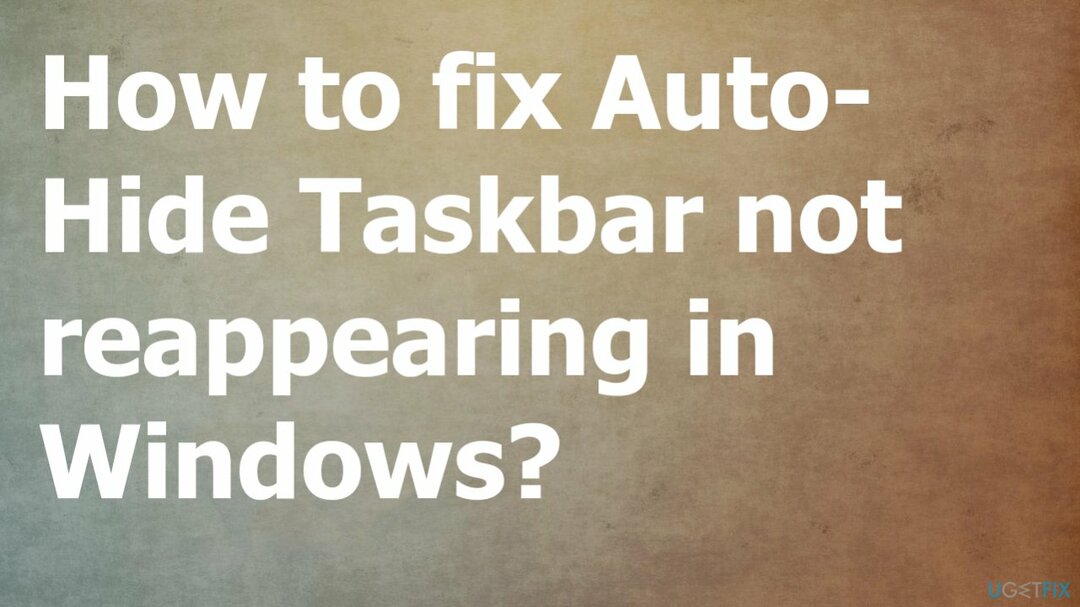
Du kan lösa det problemet och undvika allvarligare problem med ReimageMac tvättmaskin X9 och liknande verktyg. Dessa applikationer kan hitta rester av de särskilda programmen och rensa dem. Applikationer upptäcker också systemskador och korrupta eller ändrade filer och tar bort dem från maskinen åt dig.
Dessa problem med filer och funktioner som misslyckas kan ofta uppstå efter en nyligen genomförd OS-uppgradering eller på grund av den inte korrekt installerade uppdateringen. Du kanske vill uppdatera eller återställa uppgraderingen om du nyligen gjorde en för att fixa att Auto-Hide Aktivitetsfält inte visas igen i Windows. Andra alternativ är listade och tar inte mycket tid.
1. Starta om filutforskaren
För att reparera skadat system måste du köpa den licensierade versionen av Reimage Reimage.
- Gå till Aktivitetshanteraren > tryck CTRL+ALT+Delete – Aktivitetshanteraren.
- Byt till Detaljer fliken överst.
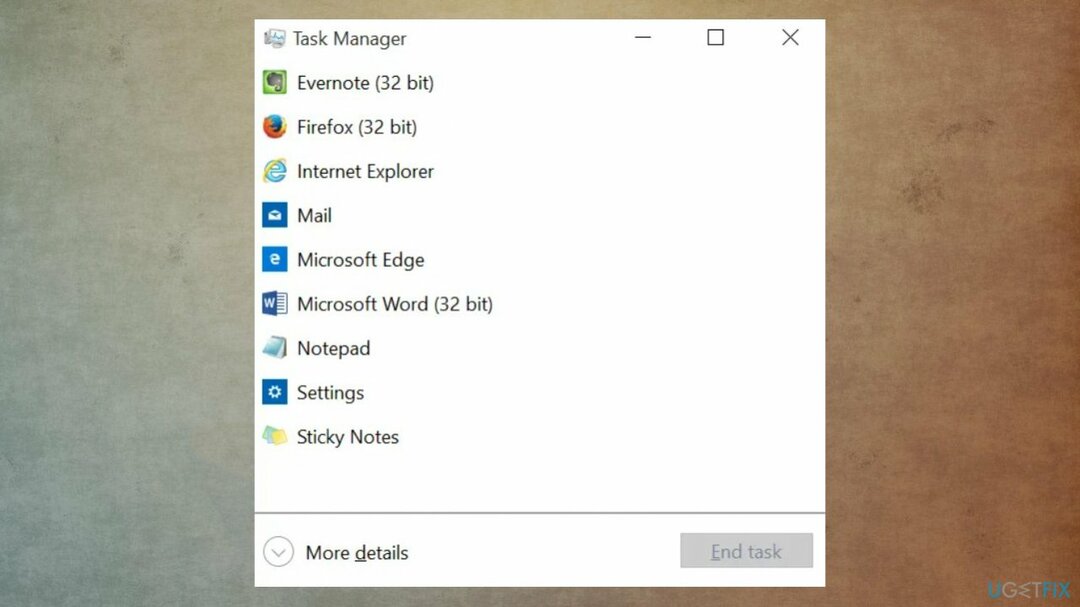
- Hitta nu följande tjänster som körs och välj dem genom att klicka på dem.
- Träffa Radera på ditt tangentbord och bekräfta ditt val genom att välja Avsluta process.
- Starta sedan om Windows utforskaren.

- Klicka på Fil i det övre vänstra hörnet och välj Kör ny uppgift.
- Typ utforskare.ex klicka på Ok.
- När utforskaren har startat om startar du om datorn.
2. Stoppa program från att finnas i facket
För att reparera skadat system måste du köpa den licensierade versionen av Reimage Reimage.
- Öppna appen Inställningar.
- Gå till Systemet.
- Sedan Meddelanden och åtgärder sida.
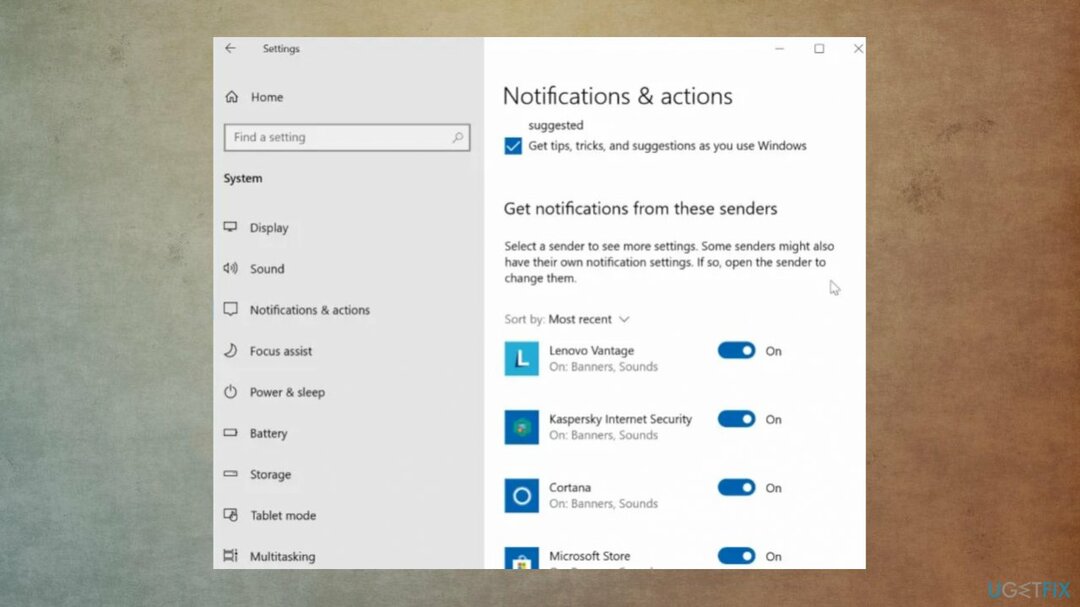
- Under Få aviseringar från dessa appar se till att programmet inte är konfigurerat för att visa aviseringar. Om den är aktiverad, vänligen stäng av den här.
- Navigera till inställningar > Personalisering > Aktivitetsfältet sida.
- Klick Välj vilka ikoner som ska visas i aktivitetsfältet länk och stäng sedan av ikonen för programmet.
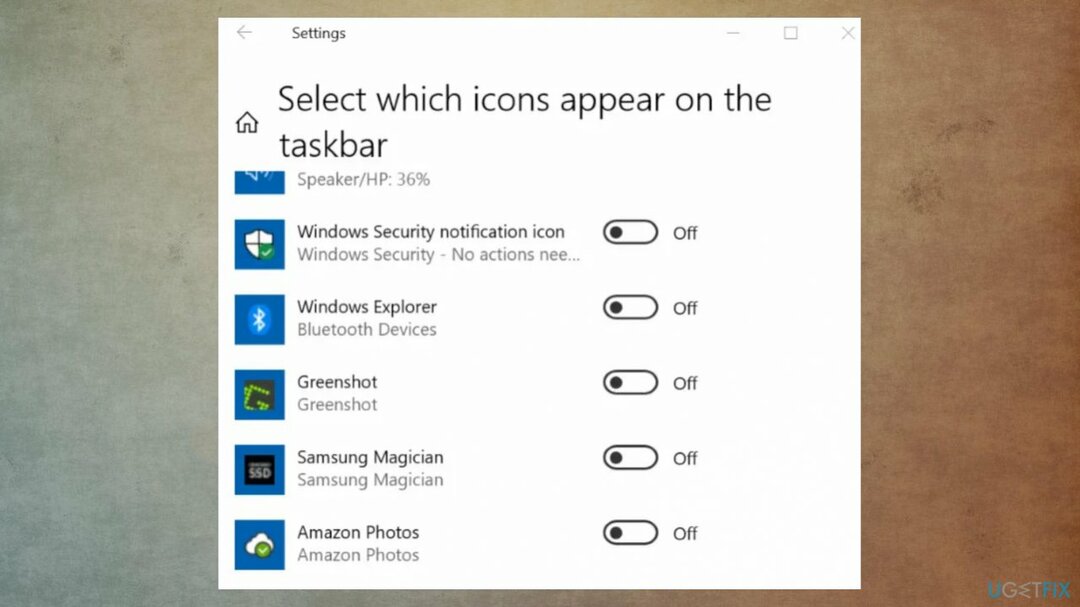
3. Prova de särskilda egenskaperna för automatiskt dölj alternativ
För att reparera skadat system måste du köpa den licensierade versionen av Reimage Reimage.
- Högerklicka på Aktivitetsfältet.
- Klicka på Egenskaper
- Markera rutan Göm aktivitetsfältet automatiskt.
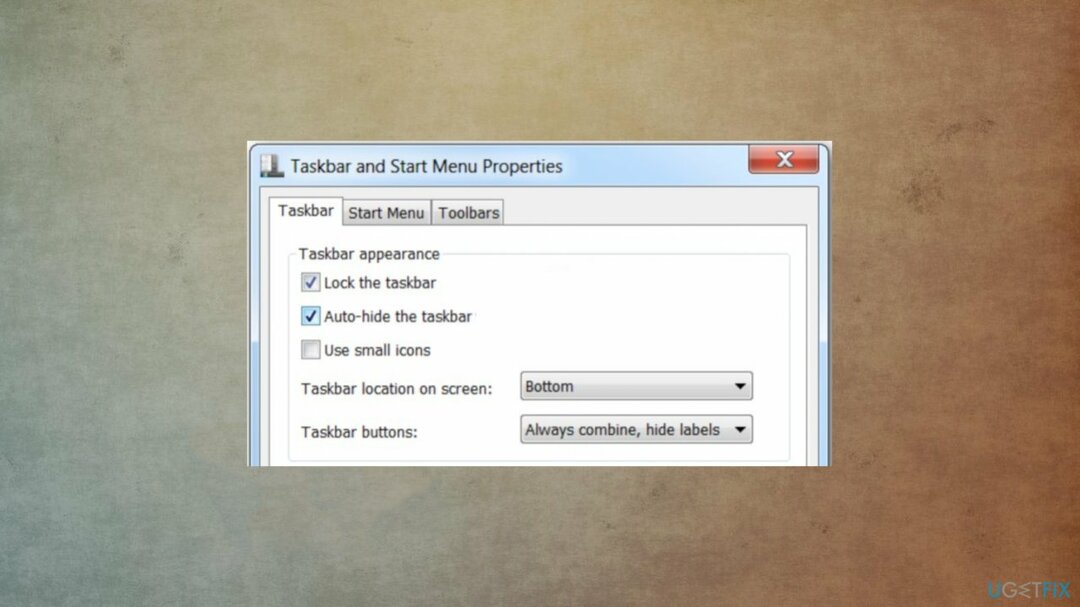
- Klicka på OK.
Reparera dina fel automatiskt
ugetfix.com-teamet försöker göra sitt bästa för att hjälpa användare att hitta de bästa lösningarna för att eliminera sina fel. Om du inte vill kämpa med manuella reparationstekniker, använd den automatiska programvaran. Alla rekommenderade produkter har testats och godkänts av våra proffs. Verktyg som du kan använda för att åtgärda ditt fel listas nedan:
Erbjudande
gör det nu!
Ladda ner FixLycka
Garanti
gör det nu!
Ladda ner FixLycka
Garanti
Om du misslyckades med att åtgärda ditt fel med Reimage, kontakta vårt supportteam för hjälp. Vänligen meddela oss alla detaljer som du tycker att vi borde veta om ditt problem.
Denna patenterade reparationsprocess använder en databas med 25 miljoner komponenter som kan ersätta alla skadade eller saknade filer på användarens dator.
För att reparera skadat system måste du köpa den licensierade versionen av Reimage verktyg för borttagning av skadlig programvara.

Förhindra webbplatser, ISP och andra parter från att spåra dig
För att vara helt anonym och förhindra ISP och regeringen från att spionera på dig, bör du anställa Privat internetåtkomst VPN. Det låter dig ansluta till internet samtidigt som du är helt anonym genom att kryptera all information, förhindra spårare, annonser och skadligt innehåll. Viktigast av allt, du kommer att stoppa den illegala övervakningsverksamhet som NSA och andra statliga institutioner utför bakom din rygg.
Återställ dina förlorade filer snabbt
Oförutsedda omständigheter kan inträffa när som helst när du använder datorn: den kan stängas av på grund av ett strömavbrott, a Blue Screen of Death (BSoD) kan inträffa, eller slumpmässiga Windows-uppdateringar kan maskinen när du gick bort ett par minuter. Som ett resultat kan ditt skolarbete, viktiga dokument och andra data gå förlorade. Till ta igen sig förlorade filer kan du använda Data Recovery Pro – den söker igenom kopior av filer som fortfarande finns tillgängliga på din hårddisk och hämtar dem snabbt.